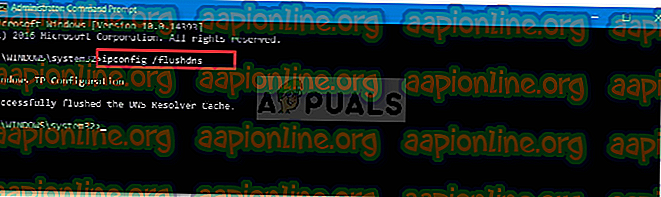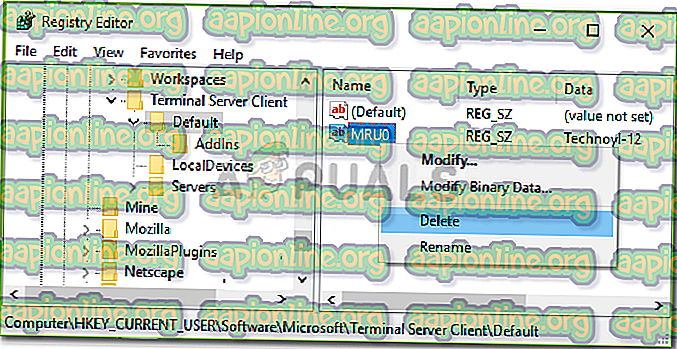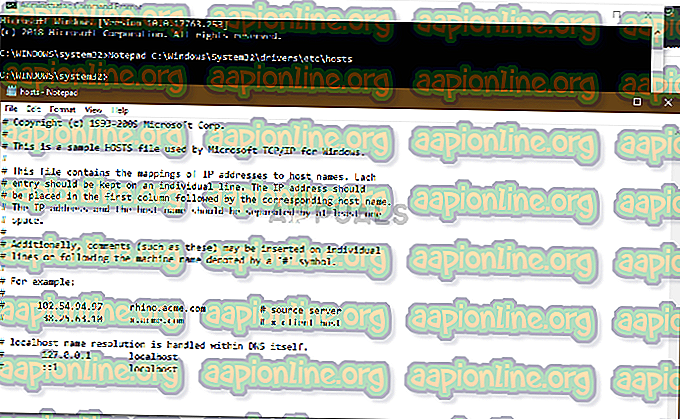Parandus: Remote Desktop ei leia Windows 10-st arvutit
Kui teie kaugtöölaua ühendus nurjub, ilmub hüpikteade ' Remote Desktop ei leia arvutit '. Selle põhjuseks võivad olla mitmed põhjused, sealhulgas teie DNS-i vahemälu või süsteemi hostifail jne. Sageli eeldatakse, et tõrketeade ilmub, kuna süsteem ei suuda DNS-i mõne probleemi tõttu täpsustatud hostinime lahendada, kuid siiski, see ei pruugi alati nii olla. Samuti on ka teisi tegureid, mille tõttu te ei suuda hostinime lahendada.

Mõnel juhul on probleem lihtsalt selles, et olete ekslikult valesti sisestanud hostinime. Mõnikord saate probleemist ka üle saada, kasutades lihtsalt hostinime asemel IP-aadressi. Kui see aga ei õnnestu, on teil võimalus sõita. Sel juhul võite proovida probleemi eraldamiseks kasutada allpool toodud lahendusi.
Mis põhjustab tõrketeade 'Kaugtöölaud ei leia arvutit' operatsioonisüsteemis Windows 10?
Noh, tõrketeade kuvatakse, kuna teie süsteem ei suuda määratud hostinime lahendada, mille põhjuseks võib olla üks järgmistest teguritest -
- DNS-i vahemälu: enamikul juhtudel vastutab teie DNS-i vahemälu selle eest, et süsteem ei pääse hostinime juurde. Sellisel juhul peate selle lihtsalt loputama.
- Sisestust hostide faili pole: Tõrketeade võib ilmuda ka siis, kui teie süsteemi hostifailil pole teie RDP-serverit. Sellises olukorras peate selle käsitsi lisama.
- Kauglauaühenduste mandaatide vahemälu : näib, et selle probleemi põhjustab ka kauglauaühenduste mandaatide vahemälu. Selle eraldamiseks peate tühjendama volituste vahemälu.
Nüüd astudes probleemile võimalike lahenduste poole, saate sellest mööda minna, rakendades järgmisi lahendusi.
1. lahendus: loputage DNS-i
Kui olete sattunud nimetatud tõrketeate keskele, peate kõigepealt oma DNS-i vahemälu loputama. Enamikul juhtudel lahendab see teie probleemi. Seda saate teha järgmiselt.
- Kõrgendatud käsuviiba avamiseks vajutage Windows Key + X ja valige loendist Command Prompt (Admin) .
- Kui käsureal on laaditud, tippige järgmine käsk ja klõpsake siis sisestusklahvi (Enter):
ipconfig / flushdns
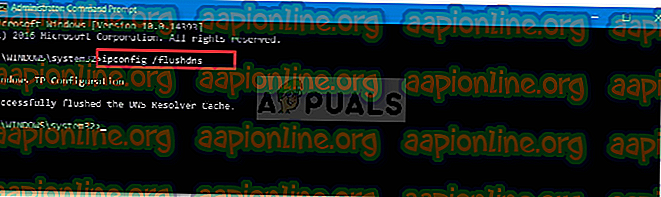
- Sulgege käsuviip.
- Kontrollige, kas see eraldab probleemi.
2. lahendus: tühjendage RDP-ühenduste ajalugu
Mõnel juhul võib selle probleemi põhjustada ka kaugtöölaua ühenduste mandaadi vahemälu. Sel juhul peate RDP ühenduste ajaloo tühjendama. Seda saab teha Windowsi registri abil. Seda saate teha järgmiselt.
- Dialoogiboksi Run (Run) avamiseks vajutage Windows Key + R.
- Sisestage ' regedit ' ja klõpsake siis sisestusklahvi.
- Nüüd liikuge järgmisse kataloogi:
HKEY_CURRENT_USER \ Tarkvara \ Microsoft \ Terminaliserveri klient \ Vaikimisi
- Parempoolsest küljest kustutage kõik MRU kirjed ja taaskäivitage süsteem.
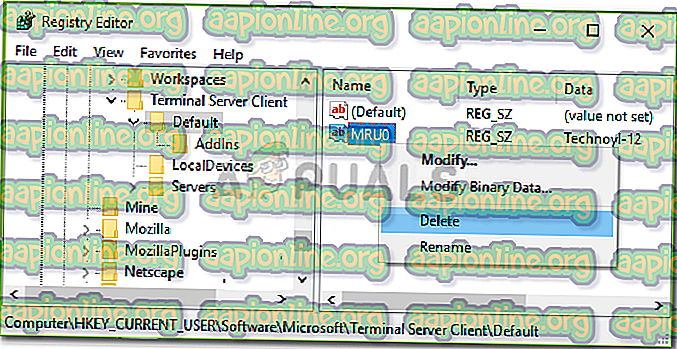
- Vaadake, kas see lahendab probleemi.
3. lahendus: hostinime lisamine hostide faili
Kui ülaltoodud lahendused ei tööta teie jaoks, puudub teie süsteemis hostide failil teie RDP-serveri kirje. Sellisel juhul peate selle käsitsi sisse panema ja seejärel kontrollima, kas see probleemi lahendab. Selleks järgige antud juhiseid:
- Vajutage Windowsi klahvi + X ja valige seejärel käsust kiire (Admin) loendist, et avada kõrgendatud käsuviip.
- Tippige käsureale järgmine tekst ja klõpsake siis sisestusklahvi (Enter):
Notepad C: \ Windows \ System32 \ draiverid \ etc \ hostid
- See avab hostide faili märkmikus.
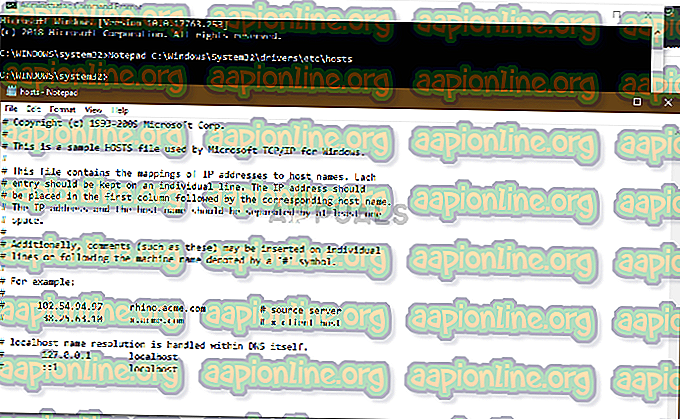
- Peate lisama stringi järgmises vormingus:
- 127.0.0.1 [serveri hostinimi]
- Märkmiku faili salvestamiseks vajutage Ctrl + S.
- Sulgege märkmefail ja seejärel käsuribi.
- Vaadake, kas see eraldab probleemi.